ps文字行间距怎么调整
时间:2020-11-13 17:52:08
操作系统:win10 1909 64位企业版
软件版本:Adobe Photoshop 2019
用PS输入文字时,觉得文字行与行之间的行距太大了,或者是太窄了,却不知怎么调节,那么ps文字行间距怎么调整呢?下面就来看看ps文字的行间距怎么调的方法。
1、打开ps,新建文档,点击文字工具,输入文字。
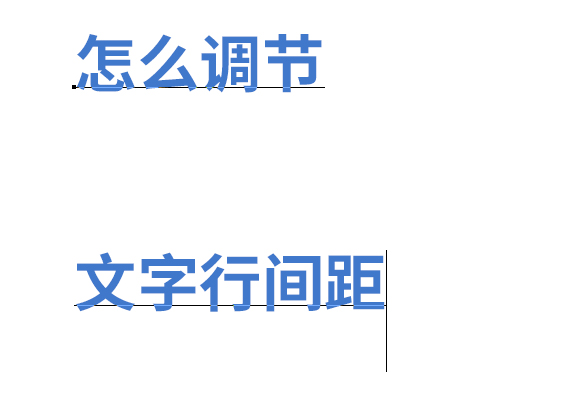
2、选中文字图层,调出设置字符的面板。
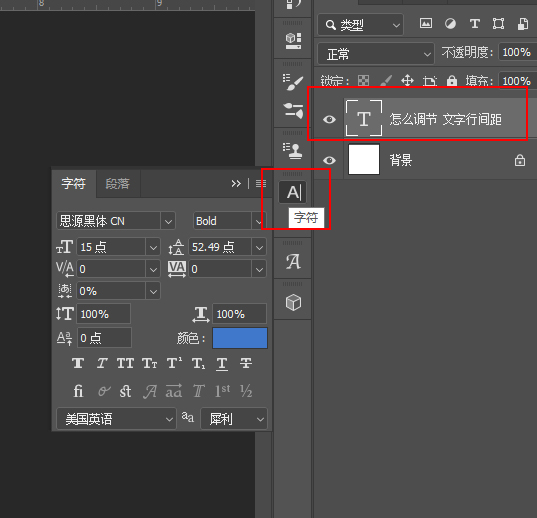
3、若没有这个图标,在上方的命令栏中点开窗口,选择字符即可调出字符面板。
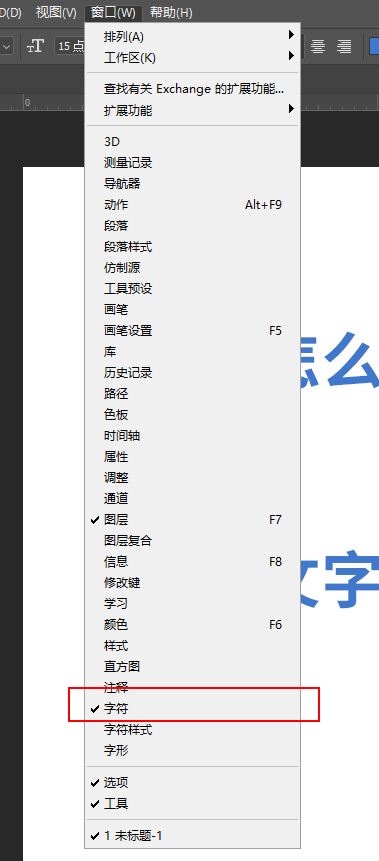
4、在字符面板这里,选择上下两个A的图标,输入数字,按下键盘的回车键即可。
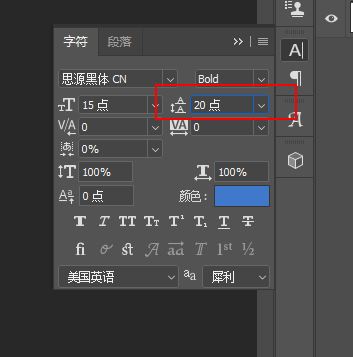

以上是ps怎么调文字行间距的教程。




